荣耀50截屏功能如何操作?与某人聊天、有趣的视频、所需的文字资料等重要信息,想要保存下来的话,就可以利用截屏功能,那么荣耀50截屏功能怎么用?很多新入手的朋友不知道怎么截屏,下面小编为大家分享四种截屏方法,一起来看看吧。
荣耀50截屏方法大全
1、按键截屏:
同时按住电源键 音量下键。

2、快捷开关截屏:
在手机下拉控制中心点击截屏图标。
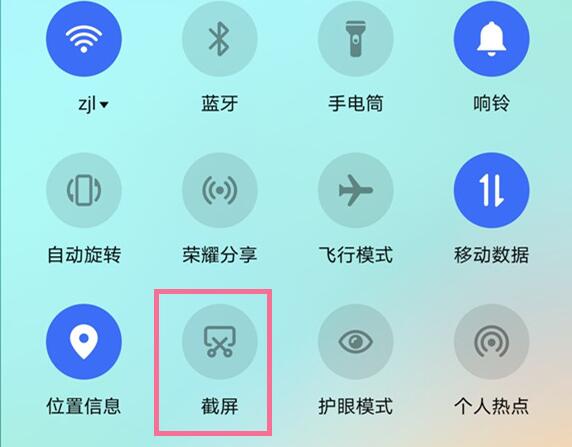
3、指关节截屏:
进入设置>辅助功能>快捷启动及手势 > 截屏 > 指关节截屏,开启指关节截屏开关。
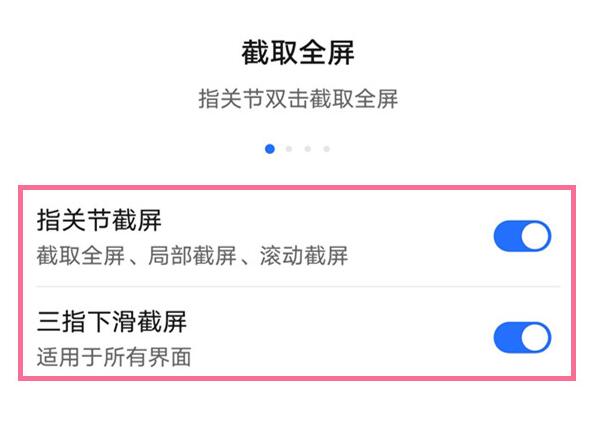
4、三指下滑截屏:
打开设置,点击智能辅助>快捷启动及手势>截屏>三指下滑截屏,开启三指下滑截屏开关。
以上就是小编给大家分享的关于“荣耀50如何快速截屏 荣耀50手机截屏使用方法大全”的全部内容了,希望对大家有所帮助,喜欢的用户请持续关注教程之家官网,会有更多更好的资讯教程等着大家。














